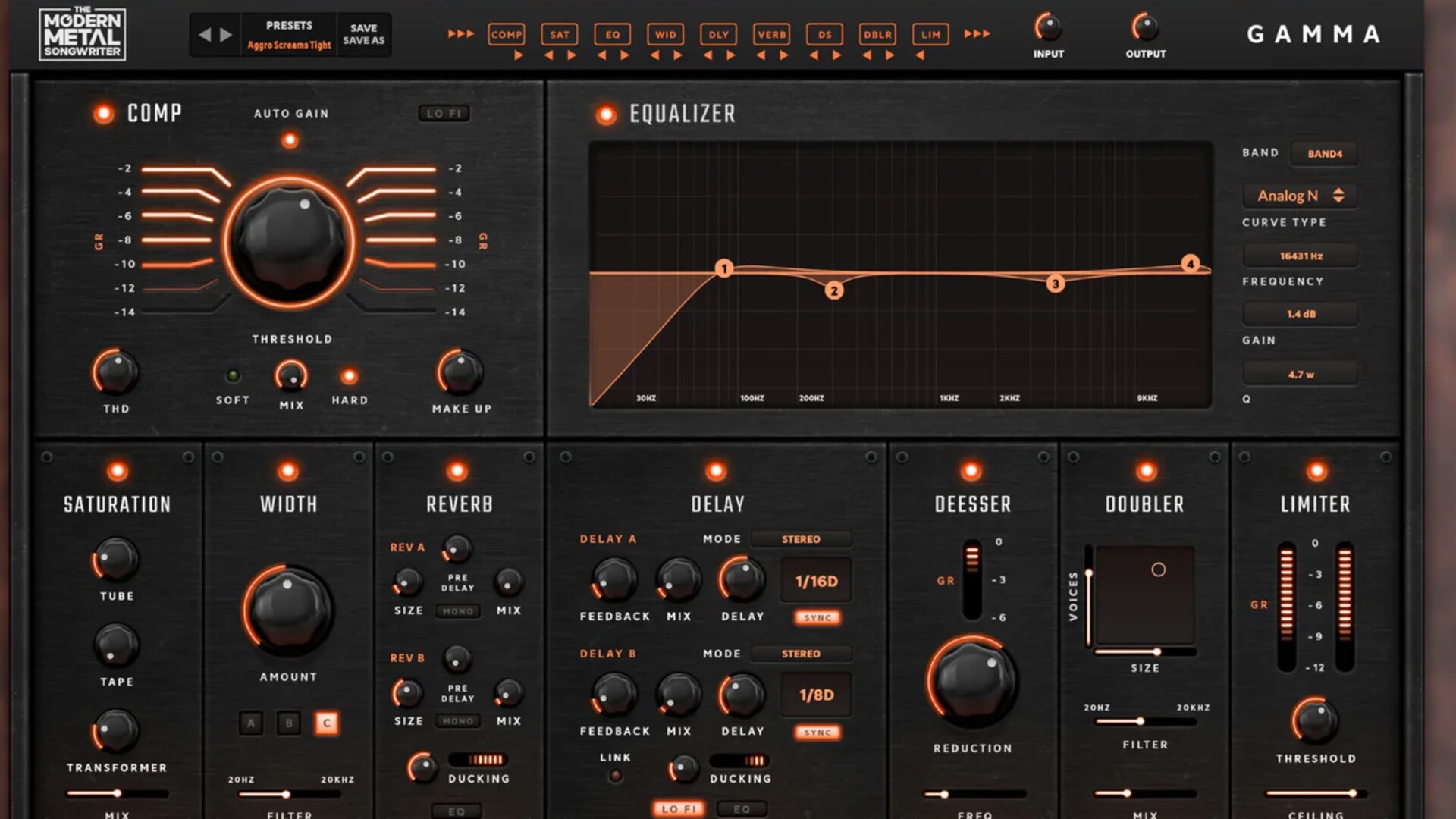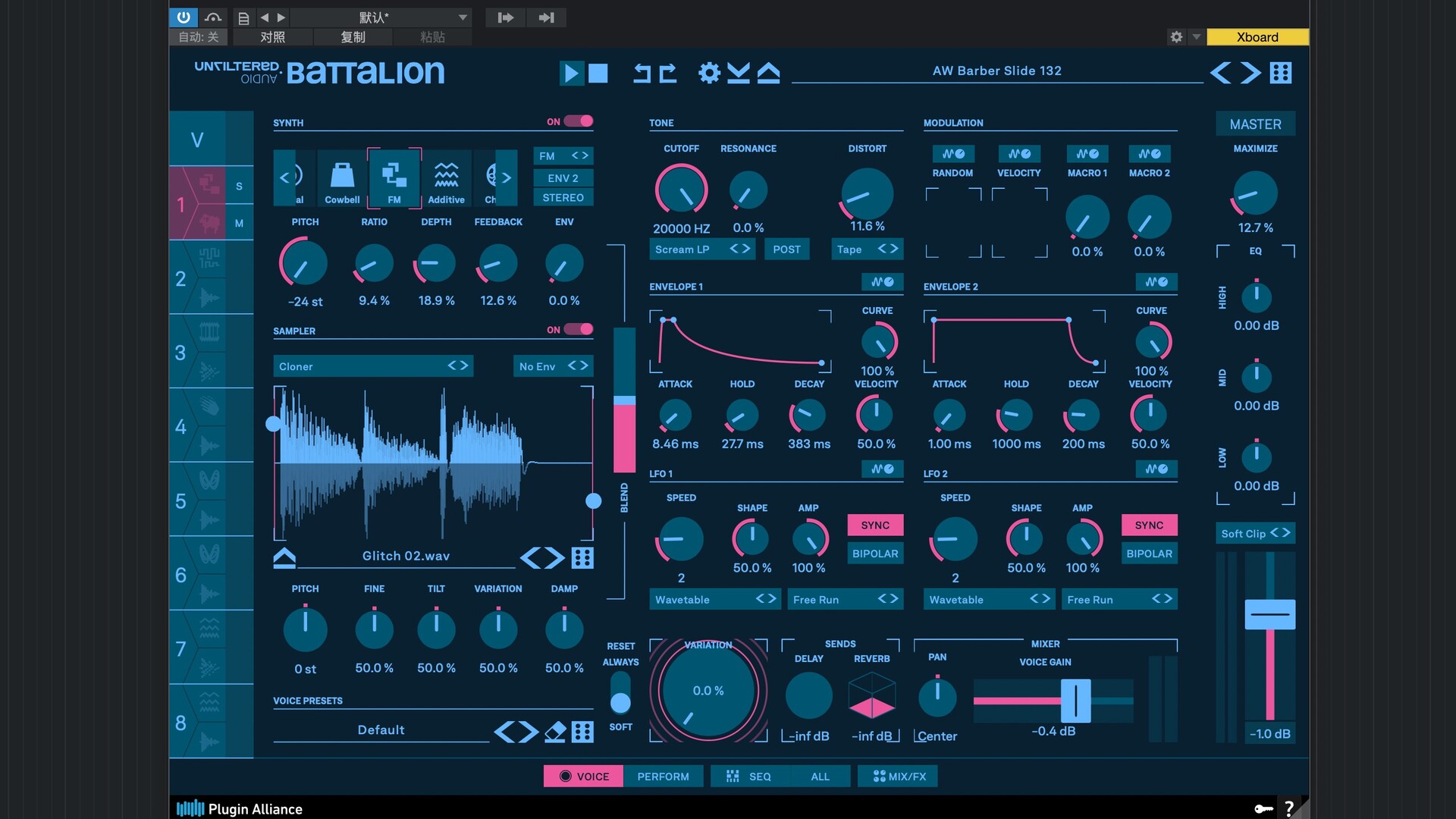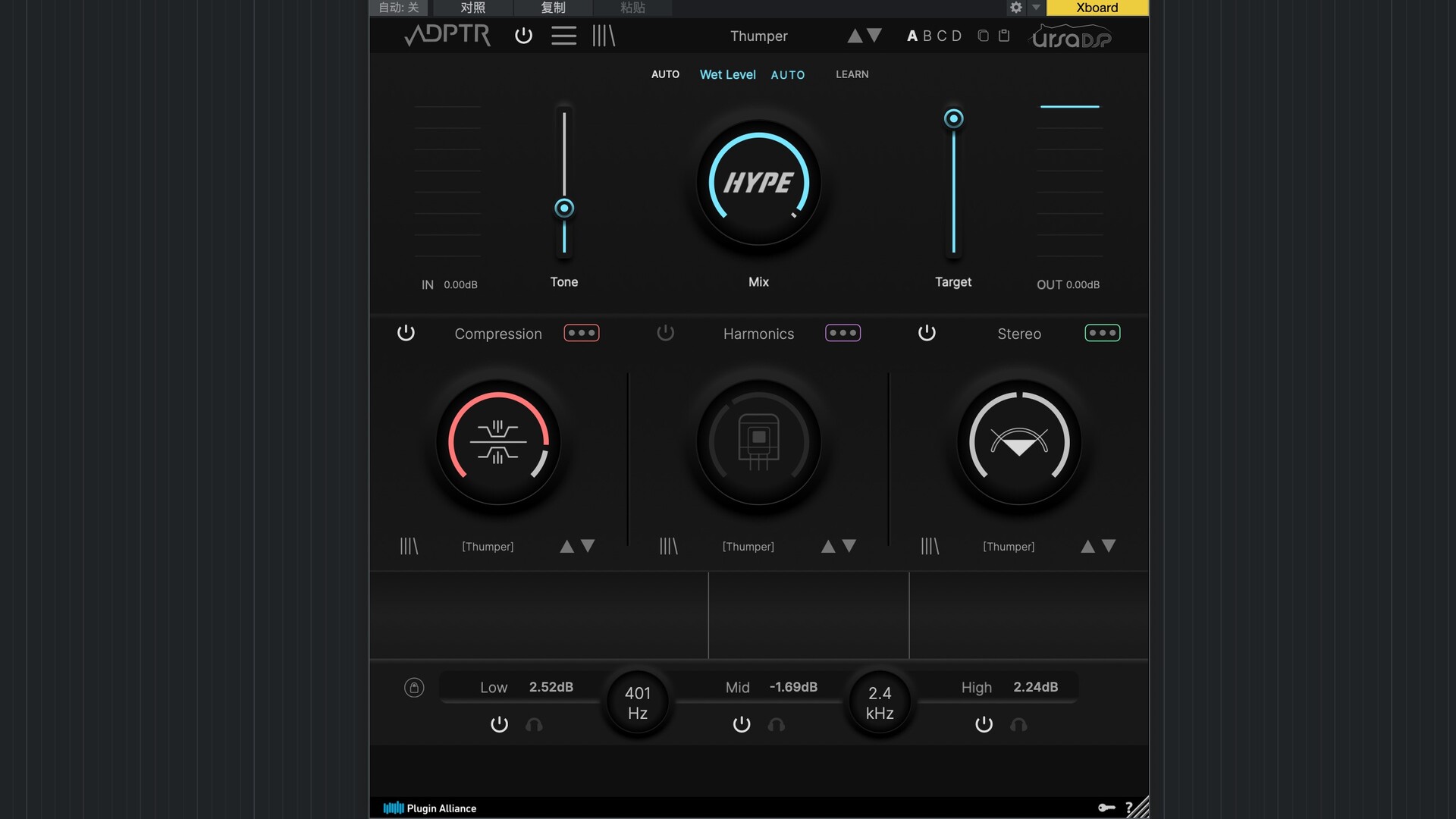内容介绍
今天和大家分享是Lumenzia for Mac9.2.0最新版,是一款Mac平台上非常好用的ps亮度蒙版插件。Lumenzia插件拥有先进的JavaScript引擎,使光度掩蔽比以往更容易和更强大,让用户能够在多个摄影领域取得惊人的成果,Lumenzia插件破解版是您创建令人惊叹的图像的更简单的方法。
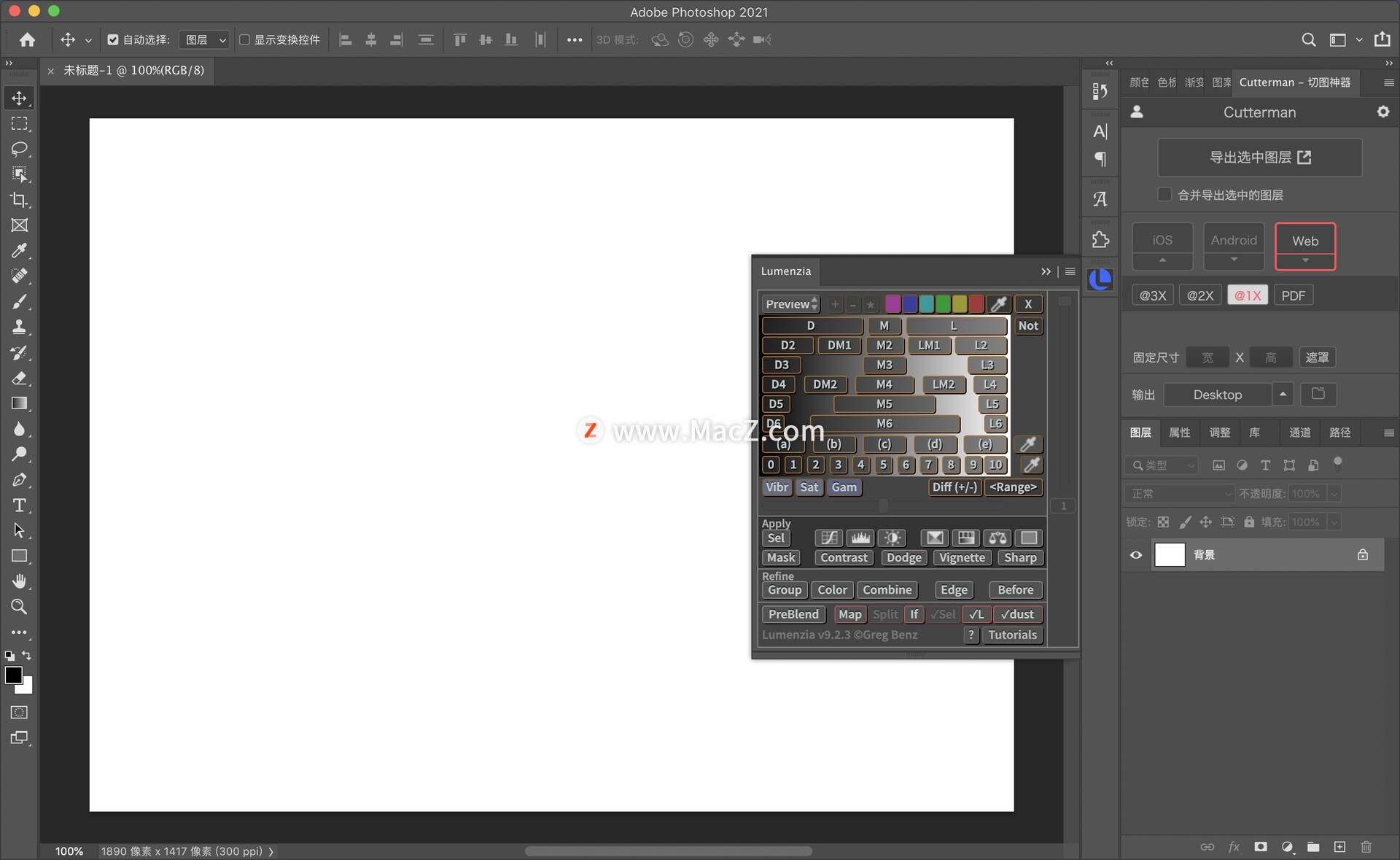
ps亮度蒙版插件Lumenzia安装教程
测试系统:ps 2021 22.5.1 MacOS 10.14.6
ps亮度蒙版插件lumenzia镜像包下载完成后打开,将左侧的【com.lumenzia.ext】和【com.lumenziabasics.ext】两个文件拖到右边的【extensions】文件夹中进行安装。
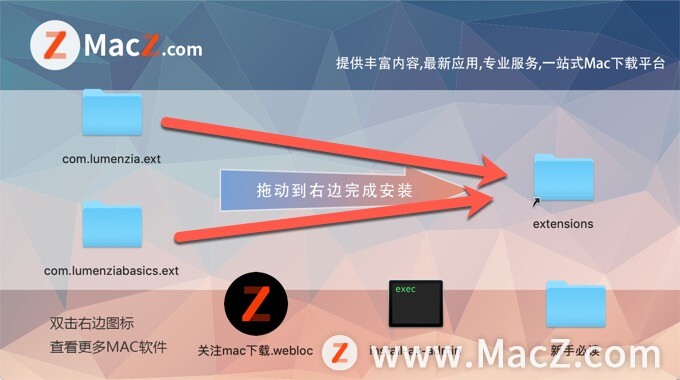
lumenzia插件安装好了,打开ps,在窗口的扩展功能里看到已经安装好的lumenzia与Basics
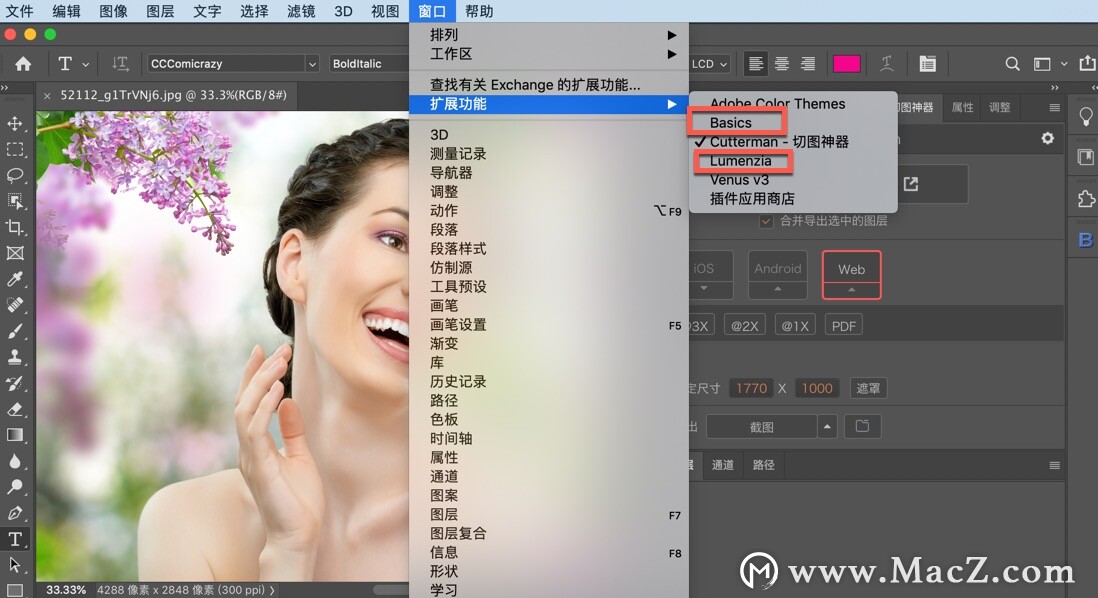
【extensions文件夹位置】
~/Library/Application Support/Adobe/CEP/extensions/
如果运行后显示Lumenzia插件未经正确签署,返回Lumenzia安装包,双击运行“install-as-admin”,如下图:
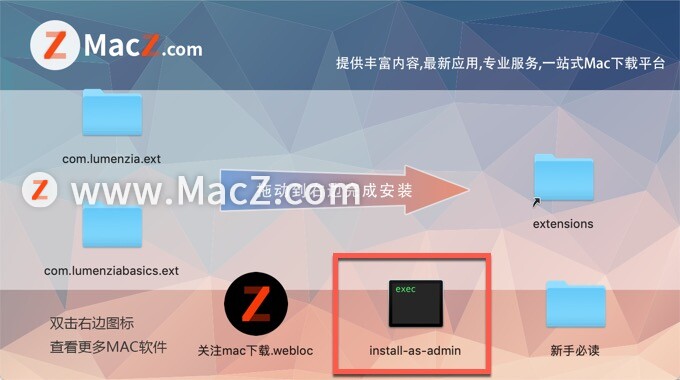
Lumenzia for Mac官方介绍
ps亮度蒙版插件Lumenzia允许您在Photoshop中创建华丽和逼真的编辑。Lumenzia允许您快速轻松地使用它们。其先进的JavaScript引擎在后台处理所有的光度掩盖复杂性,所以你需要考虑的是制作漂亮的图像。
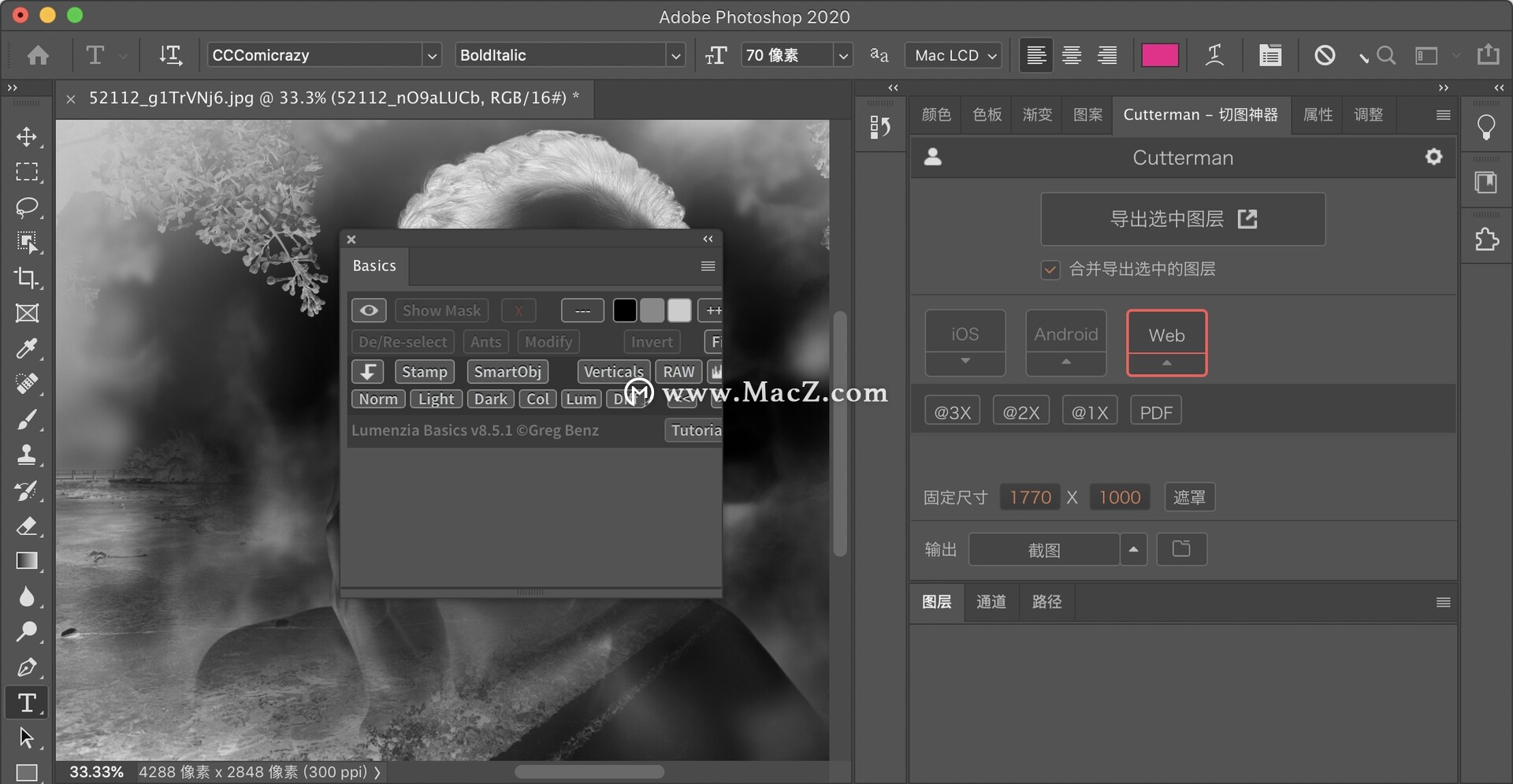
Lumenzia插件破解版主要优点
直观地选择并掩盖任何东西!
使用Lumenzia,您可以在应用之前全屏预览蒙版。以您想要的程度交互地点击图像以选择(或取消选择)色调/颜色。没有加入和减去频道的猜测。用一个简单的选择将面具隔离到图像的特定部分。而且你可以将组合面具结合起来,轻松看到整体面具的影响。创建或定制正确的面罩从未更快更轻松。并且掩码创建在16位,允许在极端面具中平滑过渡。
点击选择!
您不必知道要使用哪个遮罩,只需使用内置的区域和范围工具自动创建正确的遮罩。
它保持不变。
Lumenzia提供了一个紧凑的面板,只有你需要的按钮,并且完全消除了对通道托盘的需求。这留下了空间,即使在笔记本电脑的屏幕上,也可以轻松看到您的图像大而美丽。Lumenzia中的每个动作都只创建一个历史步骤,因此您可以使用 -Z撤消任何操作。而且,由于Lumenzia使用JavaScript进行编程,所以它足够聪明,可以为您处理错误和其他棘手的情况。
简化曝光混合。
自动堆叠,对齐曝光并将其分类为黑暗以便混合。
较小的文件。
Lumenzia不使用频道,所以你的文件很小。此外,它还提供BlendIf和矢量蒙版以避免图层蒙版膨胀,以及“组合”工具以减少组蒙版的影响。创建通道蒙版时,尼康D800的典型TIF文件从200MB增加到1.4GB,但在Lumenzia中保持相同的200MB大小。Lumenzia可以将组合面具结合在一起,大大减少文件大小,通常可缩小20-50%的文件大小!
美丽的小插曲与轻松。
只需在目标区域周围绘制选区,即可在图像中创建任意大小,锐利或位置的晕影。小插图可以很容易地修改,倒置(使中心变亮)或与光度蒙版相结合(以避免太多的阴影变暗)。

ps亮度蒙版插件Lumenzia功能介绍
简化的工作流程和完全自定义的蒙版
滑块可轻松定制完美的发光面罩
BlendIf和Vector遮罩(以节省大量文件空间并避免需要更新遮罩)
能够像图层蒙版一样查看和编辑亮度选项
加,减或相交任何遮罩或选择以进行高级控制
彩色蒙版(根据颜色和/或亮度选择)
局部对比度增强(轻松自动地显示更多细节)
现场面具(立即查看混合结果并尝试使用其他面具)
区域遮罩可实现精确细化
区域和范围选择器(通过单击图像在视觉上选择正确的蒙版)
区域地图可在0-10区域可视化图像或显示高光/阴影
“ 较浅/较深 ”蒙版(选择相对于周围像素的像素)
将蒙版调整为图像中的特定位置或颜色
合并遮罩(合并组遮罩以节省空间并准确查看被遮罩的内容)
支持路径,以方便在建筑中使用具有硬边的发光蒙版
分屏以同时查看蒙版和图像
“ PreBlend ”可自动堆叠,对齐和分类曝光以进行融合
保存文件的实用程序,可以在Lightroom中查看> 4GB的文件
自定义小插曲
躲避和燃烧
无损海绵工具(高级饱和度绘画)
饱和度蒙版(特定颜色的鲜艳度控制)
只需单击即可在现有图层上应用或替换蒙版
光度和灰尘可视化工具可轻松发现并修复缺陷
用于人像(表面模糊)和风景(高通)的高级锐化方法
可记录的动作,在您自己的动作中包括浅色和深色蒙版/选择。

更新日志
新增:现在,您可以在亮度选择上添加模糊效果,以帮助柔化诸如皮肤之类的纹理区域的调整。只需单击标准或区域预览即可获得高级遮罩选项。预览堆栈的底部将包含带有模糊的智能对象,您可以根据需要对其进行优化。
更新:“ Diff”已针对速度进行了优化。
更新:智能对象现在始终与“差异”一起使用(由于不再有速度折衷,因此已删除了该选项,因此现在始终使用最佳选项)。
更新:PreBlend现在可以根据图层名称对图像进行排序(包括反向排序)。请注意,排序是严格的alpha排序,因此“第22层”将排在“第4层”之前,因为第一个差异是2与4,但是“第04层”将按预期的顺序进行排序。
更新:在带有多显示器设置的“优化”中使用自定义工作区时,添加了警告/指导。
更新:改进了对在eciRGB v2色彩空间中工作的支持
更新:单击曲线现在也提供了狭窄区域的选项。
修正:使用半径<1的Diff +/-时出错。
修复:使用不同位深的源文档时,PreBlend可能会显示多个警告。
修正:使用Photoshop v22.3时,按钮响应缓慢。
修正:使用“与内容兼容的填充选项对齐”时的PreBlend错误。
固定:BlendIf滑块显示并调整顶层(如果未选择任何层)。
修正:在某些Windows配置中,“ Gam”可能不会列出有效的配置文件。
固定:SmartObj“提取”在某些情况下陷入循环。
固定:如果未选择任何层,则遮罩羽毛将显示并调整顶层。
Lumenzia Basics v9.2.0包括:
固定:当未选择任何层而不是什么都不显示时,RAW颜色指示符将反映顶层。
修复:“提取”选项在RAW智能对象上可用,这不是有效选择。